

|
Windows XP是美国微软公司研发的基于X86、X64架构的PC和平板电脑使用的操作系统,于2001年8月24日发布RTM版本,并于2001年10月25日开始零售。其名字中“XP”的意思来自英文中的“体验(Experience)”。该系统的默认桌面背景墙纸是Bliss,一张BMP格式的照片。是拍摄的纳帕县郊外的风景,照片中包括了高低起伏的绿山及有层积云和卷云的蓝天。 DNS是域名系统(Domain Name System)的缩写,是因特网的一项核心服务,它作为可以将域名和IP地址相互映射的一个分布式数据库,能够使人更方便的访问互联网,而不用去记住能够被机器直接读取的IP数串。那WinXP系统如何设置DNS呢?下面就和大家说一下WinXP系统设置DNS的方法。
设置方法如下: 一、设置本机的IP地址 在“控制面板→网络连接→本地连接→右键属性→Internet协议(TCP/IP)→属性→使用下面的IP地址”, 1、若本机IP地址已经设置好,则“IP地址”一栏中的内容即为本机IP地址。 2、若本机IP地址尚未设置好,则在“IP地址”一栏填入“192.168.4.95”;“子网掩码”一栏填入“255.255.255.0”;“默认网关”和“首选DNS服务器”均填入本机的IP地址,即“192.168.4.95”。 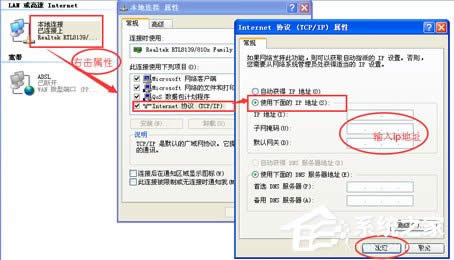 二、建立DNS记录 1、打开DNS管理器,选择“开始→程序→管理工具→DNS”。 2、为域名“zzidc.com”建立相关的DNS记录。选择“正向搜索区域→右键→新建→区域”,输入“com”;选择“com→右键→新建→域”,输入“zzidc”;选择“zzidc→右键→新建→主机”,“名称”一栏保持为空,“IP地址”一栏输入“192.168.4.95”;最后选择“添加主机”,遇有提示,一律选择默认值。 3、怎样测试DNS记录是否建立成功呢?我们在“开始→运行”,输入“cmd”,点击确定,即可打开一个DOS窗口,输入“ping zzidc.com”,如果有如下图的响应,则说明已成功建立好了DNS记录! 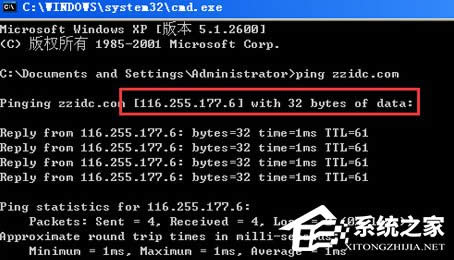 WinXP系统设置DNS的方法就给大家详细介绍到这里了。如你还不知道怎么设置DNS的,可以参考一下上述的内容,按照步骤去操作就可以了。希望在这里能够帮助到更多有需要的人。想了解更多更多内容请参考:WindowsXP系统设置DNS的步骤 Windows XP服役时间长达13年,产生的经济价值也较高。据评测机构StatCounter的统计,2017年1月,在中国范围内,该系统的占有率为17.79%。主要原因是“习惯XP系统”而不愿意对其升级。 部分杀毒软件推出了诸如“XP盾甲”之类的服务,以提高系统安全性。 |
温馨提示:喜欢本站的话,请收藏一下本站!